See postitus sisaldab lahendusi selle parandamiseks Sündmuse ID 8193, Volume Shadow Copy Service viga . VSS või Volume Shadow Copy Service hõlbustab vestlusi serveri komponentide vahel. Samuti koordineerib see toiminguid, mis on vajalikud varundamiseks järjepidevate varikoopiate või hetktõmmiste loomiseks. Kuid hiljuti on mõned kasutajad kurtnud oma Windowsi seadmetes sündmuse ID 8193, Volume Shadow Copy Service vea üle. Õnneks saate selle parandamiseks järgida neid meetodeid.

Mis põhjustab VSS-i ebaõnnestumise?
VSS-i tõrge ilmneb tavaliselt siis, kui kasutaja taaskäivitab krüptoteenused pärast DHCP rolli installimist seadmesse. Kui see juhtub, keelatakse võrguteenuse konto ja see lähtestab süsteemikirjutaja võrguteenuse konto all. Kuid selle esinemise muud põhjused on järgmised:
- Ebapiisav kettaruum
- Rikutud või puuduvad VSS-i komponendid
- Muude VSS-i kasutavate rakenduste ja teenuste häired
Parandage sündmuse ID 8193, Volume Shadow Copy Service Viga
Et parandada Sündmuse ID 8193 Volume Shadow Copy Service viga , esiteks taaskäivitage seade. Samuti kontrollige, kas teie seadmel on varikoopia loomisel piisavalt kettaruumi. Kui see aga ei aita, järgige neid testitud parandusi.
- Käivitage SFC, et kontrollida, kas VSS-i komponendid on rikutud või puuduvad
- Luba võrguteenuse kontole registriredaktori kaudu
- Kustutage ajutised Interneti-failid
- Süsteemi taastamine punktini enne probleemi algust
- Windowsi installi parandamine
Nüüd vaatame neid üksikasjalikult.
1] Käivitage SFC ja DISM, et kontrollida rikutud või puuduvate VSS-komponentide olemasolu
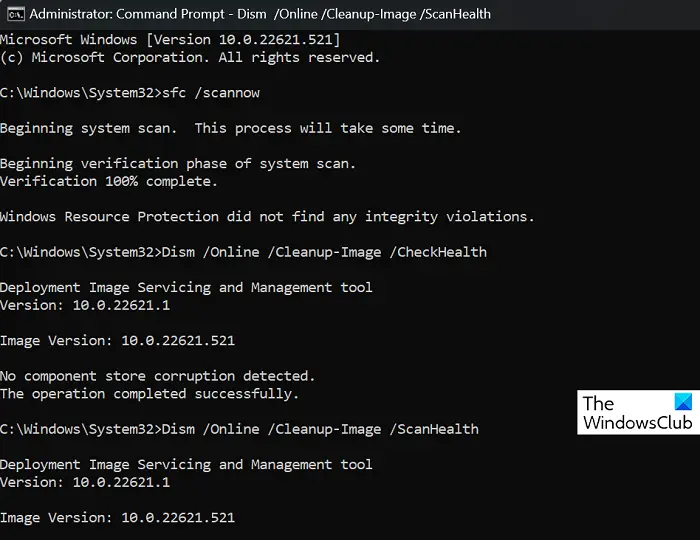
Sündmus 8193 võib toimuda rikutud/kahjustatud VSS-i komponentide või süsteemi kujutise vigade tõttu. Nende skannimiseks ja parandamiseks käivitage SFC ja DISM. Tehke järgmist.
kontrollige kuuma e-posti kontot
- Klõpsake nuppu Windowsi võti ja otsida Käsurida .
- Kliki Käivita administraatorina .
- Tippige ükshaaval järgmised käsud ja vajutage Sisenema :
For SFC: sfc/scannow
For DISM: DISM /Online /Cleanup-Image /CheckHealth DISM /Online /Cleanup-Image /ScanHealth DISM /Online /Cleanup-Image /RestoreHealth
- Kui olete lõpetanud, taaskäivitage seade ja kontrollige, kas Volume Shadow Copy Service'i tõrge on parandatud.
Loe: Kuidas taastada kadunud või kustutatud teenuseid
2] Luba võrguteenuse kontole õigused
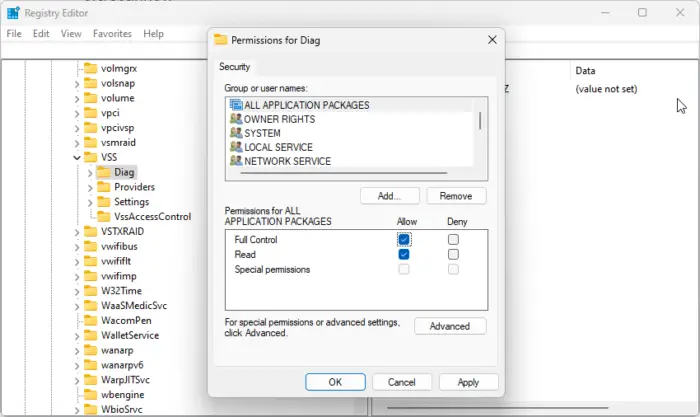
Sündmuse ID 8193, Volume Shadow Copy Service Error võib ilmneda ka siis, kui võrguteenuse kontol pole registriredaktoris asjakohaseid õigusi. Selle parandamiseks lubage võtmele Diag kõik õigused. Tehke järgmist.
Registriredaktori kaudu
Ava Registriredaktor ja navigeerige järgmisele teele:
Computer\HKEY_LOCAL_MACHINE\SYSTEM\CurrentControlSet\Services\VSS\Diag
Paremklõpsake Diag klahvi ja valige load .
Jaotises Lubad luba täielik kontroll ja klõpsake nuppu Okei muudatuste salvestamiseks.
Powershelli kaudu
Avatud Windows Powershell administraatorina.
Tippige järgmine käsk ja vajutage Sisenema .
kuidas e-posti märguannete aknad välja lülitada
$path = 'HKLM:\System\CurrentControlSet\Services\VSS\Diag\'
$sddl = 'D:PAI(A;;KA;;;BA)(A;;KA;;;SY)(A;;CCDCLCSWRPSDRC;;;BO)(A;;CCDCLCSWRPSDRC;;;LS)(A;;CCDCLCSWRPSDRC;;;NS)(A;CIIO;RC;;;OW)(A;;KR;;;BU)(A;CIIO;GR;;;BU)(A;CIIO;GA;;;BA)(A;CIIO;GA;;;BO)(A;CIIO;GA;;;LS)(A;CIIO;GA;;;NS)(A;CIIO;GA;;;SY)(A;CI;CCDCLCSW;;;S-1-5-80-3273805168-4048181553-3172130058-210131473-390205191)(A;ID;KR;;;AC)(A;CIIOID;GR;;;AC)S:ARAI'
$acl = Get-Acl -Path $Path
$acl.SetSecurityDescriptorSddlForm($sddl)
Set-Acl -Path $Path -AclObject $acl
Sulgege käsuviip ja vaadake, kas viga parandatakse.
3] Kustutage ajutised Interneti-failid
VSS-i tõrked võivad ilmneda, kui kettal, millel varikoopiat luuakse, hakkab ruum otsa saama.
Selle parandamiseks tühjendage kausta TemporaryInternetFiles sisu ja vaadake, kas viga parandatakse. Siin on kausta asukoht:
C:\Windows\Microsoft.NET\Framework64\v2.0.50727\TemporaryInternetFiles
4] Süsteemi taastamine punktini enne probleemi ilmnemist
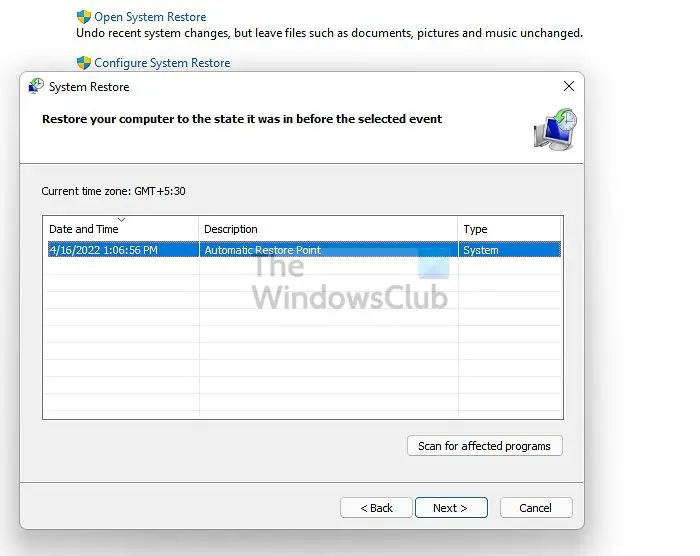
Installimise tõrke või andmete riknemise korral võib süsteemitaaste muuta teie seadme töökorda ilma operatsioonisüsteemi uuesti installimata. See parandab Windowsi keskkonna, installides taastepunkti salvestatud failid ja sätted. Siin on, kuidas saate teostage süsteemitaaste .
Pange tähele, et seda saab teha ainult siis, kui olete süsteemi taastepunkti varem loonud.
5] Parandage Windowsi installimine
Kui ükski neist meetoditest ei aidanud teid, Windowsi operatsioonisüsteemi parandamine installikandja abil . Seda saate teha järgmiselt.
- Laadige alla Windows ISO ja looge buutitav USB- või DVD-draiv
- Käivitage meediast ja valige Parandage oma arvuti .
- Valige jaotises Täpsem tõrkeotsing Täpsemad valikud > Tõrkeotsing.
- Nüüd klõpsake nuppu Käivitusremont ja järgige ekraanil kuvatavaid juhiseid.
Loodan, et see aitab.















